Как закрыть профиль в фейсбуке с телефона

Процедура скрытия страницы является частой практикой в большинстве социальных сетей, включая Facebook. В рамках данного ресурса сделать это можно при помощи настроек приватности на сайте и в мобильном приложении. Мы в настоящей инструкции расскажем обо всем, что напрямую связано с закрытием профиля.
Закрытие профиля на Facebook
Наиболее простым методом закрытия профиля в Фейсбуке является его удаление по инструкции, описанной нами в другой статье. Далее же будет уделено внимание только настройкам приватности, позволяющим максимально изолировать анкету и ограничить взаимодействие других пользователей с вашей страницей.
Вариант 1: Веб-сайт
На официальном сайте Фейсбука имеется не так много параметров конфиденциальности, как в случае большинства других социальных сетей. В то же время доступные настройки позволяют практически полностью изолировать анкету от других пользователей ресурса при минимальном количестве действий.
-
Через главное меню в правом верхнем углу сайта перейдите к разделу «Настройки».


Рядом с пунктом «Кто может видеть ваши публикации» выставите значение «Только я». Выбор доступен после нажатия по ссылке «Редактировать».

По необходимости в блоке «Ваши действия» воспользуйтесь ссылкой «Ограничить доступ к старым публикациям». Это позволит скрыть наиболее старые записи из хроники.



Чтобы скрыть любые отметки с вашим упоминанием от других людей, в разделе «Метки» повторите ранее названые шаги. Если требуется, можно сделать исключение для некоторых пунктов.





Если вам нужно скрыть страницу только от нескольких человек, проще всего прибегнуть к блокировке.

В качестве дополнительной меры также следует отключить получение уведомлений о действиях других людей по отношению к вашей учетной записи. На этом процедуру закрытия профиля можно завершить.
Вариант 2: Мобильное приложение
Процедура изменения параметров приватности в приложении не сильно отличается от ПК версии. Как и в большинстве других вопросов, главные различия сводятся к иному расположению разделов и к наличию дополнительных элементов настроек.
-
Нажмите по значку меню в правом верхнем углу экрана и пролистайте список разделов до пункта «Настройки и конфиденциальность». Отсюда перейдите к странице «Настройки».


В разделе «Ваши действия» у каждого пункта установите значение «Только я». Это недоступно для некоторых вариантов.





Вне зависимости от выбранного подхода все манипуляции по удалению и блокировке людей, скрытию информации и даже удалению профиля вполне обратимы. Информацию по этим вопросам вы можете найти у нас сайте в соответствующем разделе.

Отблагодарите автора, поделитесь статьей в социальных сетях.

Facebook – превосходная онлайн-площадка, где люди знакомятся, общаются, заводят деловые и даже личные отношения. Однако для немалого количества людей степень открытости и прозрачности, которые предлагает для своих пользователей Facebook, – непростое испытание. Ведь эти люди очень ценят приватность.

Потому разберём, как уберечь свой аккаунт от нежелательного интереса, и как сделать так, чтобы информация об одном пользователе не становилась всеобщим достоянием.
Можно ли ограничить доступ к аккаунту
В Facebook нет так называемых «закрытых профилей», когда информация о пользователе доступна только ему самому. Однако это вовсе не значит, что инструментарий социальной сети не содержит компоненты, необходимые для защиты информации. Каждый пользователь способен с помощью индивидуальных настроек определить степень доступности информации, содержащейся в его профиле.
В Facebook за данный сегмент отвечают настройки конфиденциальности. Это – весьма обширный раздел в меню настроек. Кроме того, пользователям необходимо учитывать, что социальная сеть предлагает им самим выбрать настройки конфиденциальности публикуемого контента.
Размещая пост или какую-либо информацию, пользователь может видеть рядом с заполняемым полем значки в виде замочка, силуэта или глобуса. Они – регулировка степени конфиденциальности размещаемых в соцсети информации и контента. То, что не для посторонних глаз – нужно помечать замочком, поскольку этот уровень конфиденциальности означает полную закрытость публикации для всех, кроме владельца аккаунта.
Настройка конфиденциальности в личном профиле
В десктоп-версии Facebook закрыть доступ к личному профилю можно таким образом:
- Войдите в профиль под своим логином и паролем.
- Кликните по расположенному в правой части экрана значку «треугольник».

- Откройте раздел «Настройки и конфиденциальность», а в нём – «Настройки».

- Выберите из перечня в левой части экрана опцию «Конфиденциальность».

- В этом подразделе откройте через «Редактировать» каждый пункт меню и установите желаемую степень конфиденциальности по своему усмотрению. В частности это можно сделать с:
- будущими публикациями;
- доступом к уже имеющимся публикациям;
- запросами о добавлении в друзья;
- доступностью адреса электронной почты;
- доступностью номера телефона;
- доступностью профиля для поисковых систем;
Если есть желание, чтобы какая-либо информация в профиле Facebook вообще не была доступна для посторонних, и если на неё распространяются настройки конфиденциальности, тогда можно смело задействовать опцию «Только я».

Разрешить только некоторым друзьям: если есть нечто, что может быть доступно только для некоторых друзей, то открыть им доступ можно с помощью доступа «Определённые друзья».
Исключить только некоторых: есть опция «Друзья, кроме», которая при желании позволяет фильтровать доступ пользователям, пребывающим в списке друзей.

Важно! Каждый пользователь Facebook должен знать, как проверить доступность личной информации, которую он доверяет социальной сети.
- Зайдите в личный профиль.
- Зайдите во вкладку «Информация».

- Поочерёдно откройте разделы из левого столбца.
- Справа при наведении курсора мыши на отдельные пункты активируется значок, с помощью которого можно отредактировать степень конфиденциальности.
В частности, если не хотите, чтобы о том, где вы работаете, знали все подряд, уберите выставленный по умолчанию в разделе «Работа и образование» значок в виде глобуса. Выберите, например, «Только друзья». То же самое желательно проделать с адресом электронной почты и номером телефона.
Скрыть информацию в мобильной версии
Работая в социальной сети с помощью мобильного устройства, можно скрыть информацию, которой не полагается быть доступной, так сказать, для широкой общественности.
Что для этого нужно сделать:
- В приложении нажмите на значок в виде трёх полосок.

- Откройте раздел «Настройки конфиденциальности».

- Следуйте указаниям экранного помощника, который подскажет, как выставить желаемые настройки.
- Самые важные настройки – в верхней части раздела. Это – личная информация, которой точно нежелательно попадать в посторонние руки.
- С помощью опции управления профилем можно и отрегулировать настройки конфиденциальности, и при необходимости внести коррективы в информацию.
- Для пользователей, не особенно сведущих в тонкостях социальной сети, в приложении предусмотрен удобный интерактивный гайд.
Нижняя часть раздела отдана для опций, отвечающих за степень конфиденциальности публикаций, подписок и историй. Там же при необходимости можно настраивать уровни доступности.
Конфиденциальность страницы
Как известно, страница – разновидность аккаунта на Facebook, доступная всем пользователям. Потому закрыть именно страницу нельзя.
Но определённые действия с целью отрегулировать степень конфиденциальности произвести можно.
- Снять страницу с публикации. Соответствующая опция имеется в настройках страницы рядом со «Статусом страницы». Нажмите «Редактировать» и таким образом снимите страницу с публикации. Это нужно, если есть желание сделать страницу доступной только людям, для которых на странице прописаны определённые роли. Другие пользователи не будут видеть страницу. Она также не будет отображаться с поисковиках.

- Ограничить доступ для нежелательных посетителей. Такую меру реагирования можно применять по отношению, например, к спамерам или хейтерам. Делается это следующим способом:
- во вкладке «Настройки» выберите раздел «Люди и другие страницы»;
- с помощью классификатора выберите нужную вам категорию в этом разделе;
- введите в поиск имя нежелательного пользователя, затем нажмите на шестерёнку, а затем – на «Запретить доступ».
Если на странице появилась нежелательная публикация, нужно кликнуть по имени её автора, затем – по троеточию и нажать «Запретить доступ к странице».
- Ограничения по возрасту и стране. Можно ввести ограничение для доступа на страницу по таким параметрам, как возраст и территория проживания. Последнее важно, если на странице публикуется контент, противоречащий законодательству каких-либо стран. И ограничения будут защитой жителей этих стран от рисков.
Для введения этих ограничений нужно:
- открыть в настройках раздел «Общее»;
- открыть в этом разделе подразделение «Ограничение по странам»;
- ввести название страны и соответствующую настройку по показу в этой стране данной страницы.
Если нужно ввести ограничение для пользователей определённого возраста, то в разделе «Общее» имеется подраздел «Возрастные ограничения».

Ограничение на доступ к группам
Группы в Facebook также могут устанавливать разную степень доступности для пользователей, не являющихся членами этих сообществ. По этому параметру группы подразделяются на:
- открытые: они индексируются в поисковиках, список их участников и размещённый в группе контент общедоступны, можно отправлять запросы на вступление в группу;
- секретные: не индексируются в поисковиках, список участников и публикации доступны только участникам;
- закрытые: индексируются поисковиками, но список участников и контент доступны лишь участникам.
Настройки конфиденциальности группы в Facebook имеют определённую специфику: менять уровень конфиденциальности группы можно только один раз в 28 дней. Если в группе менее 5 тысяч участников, проблем с изменениями статуса группы нет. Но если количество участников более 5 тысяч, и группа позиционирует себя как закрытая, перейти в статус открытой она не сможет.
Как изменить статус группы:
- Нажмите расположенную под обложкой кнопку «Ещё», затем – «Редактировать настройки группы».
- В разделе «Конфиденциальность» установите желаемый параметр.

- В пункте «Скрыть группу» нужно разрешить или запретить отображение группы в поиске.
В разделе «Редактировать настройки группы» можно при необходимости внести коррективы в процедуру приёма в группу новых членов.
Некоторые пользователи соцсетей выкладывают на своей странице личные фотоснимки или какую-либо конфиденциальную информацию. Чтобы эти данные могли увидеть только близкие друзья или родственники, необходимо знать, как закрыть профиль в Фейсбук от посторонних.

Закрыть профиль в фейсбук от посторонних с телефона.
Преимущество закрытого профиля в Фейсбук
Пользователи Фейсбука имеют возможность ограничить доступ к старым публикациям и фотографиям, а также запретить посторонним просматривать выкладываемые посты. Для этого нужно изменить настройки или полностью закрыть профиль. Достоинства такого аккаунта заключаются в наличии ограничений, с которыми сталкиваются чужие люди, случайно попавшие на страницу учетной записи.
- нет возможности видеть личные данные владельца страницы в Фейсбук;
- отсутствие доступа к публикациям, фотографиям и загруженным видео;
- нельзя оставлять комментарии под выкладываемыми постами;
- запрещено добавляться в друзья;
- нет возможности посмотреть список друзей.
Как закрыть страницу от посторонних
Чтобы скрыть страницу в Фейсбук от других пользователей, необходимо выполнить несколько операций.
Как скрыть профиль от друга
Чтобы ограничить доступ некоторых пользователей к аккаунту, не удаляя их из списка друзей, нужно выполнить следующие действия:
Скрыть учетную запись от друга можно с помощью функции блокировки. В этом случае у него не будет возможности видеть главную страницу профиля.
Что будет видно другим пользователям
Пользователи Фейсбука, которым ограничен доступ к профилю, смогут увидеть лишь часть информации о владельце страницы. При этом доступ к фотографиям, видео и публикациям будет закрыт.
Среди открытой информации останется:
- имя;
- возраст;
- пол;
- дата рождения;
- семейное положение;
- список родственников;
- контактная информация (телефон, адрес электронной почты);
- аккаунты в других социальных сетях;
- место учебы или работы;
- город проживания.
После появления социальных сетей вопрос приватности многих пользователей стал как никогда актуален. Не секрет, что многие выкладывают в сеть слишком уж личные данные — фото, видео, адреса проживания, номера телефонов. Некоторые даже умудряются «сливать» номера кредитных карт. Само собой, на такую информацию всегда есть спрос, ведь сетевые мошенники не дремлют. Потому пользователи могу закрыть доступ к своей странице в Facebook от посторонних. Об этом мы сегодня и поговорим.

Можно ли закрыть профиль Facebook и зачем это делать
Давайте для начала разберёмся — можно ли вообще закрыть профиль в самой популярной в мире социальной сети. Ответ — да, это возможно. Однако подобное действие придётся проводить в несколько этапов. Подробности мы расскажем чуть ниже, а пока поговорим об общих моментах.
Зачем нужно блокировать доступ и делать свой профиль «закрытым»?
К примеру, вы — девушка и вам пишет особо рьяный поклонник, который вам не интересен. Он не позволяет ничего лишнего, однако его активность надоедает. В полицию в этом случае обратиться можно, однако мы живём не в США, стражи закона вряд ли будут обращать внимание на такое заявление.
Максимум — поговорят с поклонником (если вообще смогут и будут его искать). Что же делать в таких случаях? Ответ на поверхности — закрыть от него профиль.

Как сделать страницу приватной
Для ограничения доступа необходимо проделать определённые манипуляции, поскольку в Facebook до сих пор нет волшебной кнопки «Закрыть профиль от всех плохих и оставить хороших», так что придётся немного повозиться с настройками.
Ограничиваем доступ посторонним
Для ограничения доступа нужно использовать настройки конфиденциальности.
Для этого необходимо перейти в раздел общих настроек и проделать следующие манипуляции:
- Перейти в «Настройки и конфиденциальность» и снова «Настройки».
- В столбце слева щёлкнуть пункт «Конфиденциальность», после чего изменить перечень тех, кто может просматривать вашу страницу. Это нужно сделать на каждом пункте.

Теперь давайте пробежимся по списку, кому можно разрешать или запрещать, и что именно. Итак, просмотр можно разрешить/запретить:
- всем, но только для будущих публикаций;
- всем, но только для старых публикаций;
- ограничить список тех пользователей, кто может найти вас по номеру телефона или адресу электронной почты;
- закрыть страницу от Google, «Яндекс» и прочих поисковых машин.
Для этого нужно нажать в списке категорий «Только я», после чего включится блокировка.
Помимо этого, можно ввести фильтрацию по списку друзей. С помощью меню «Определенные друзья» можно дать доступ или, наоборот, заблокировать публикации для конкретных людей. Во втором случае надо выбрать опцию «Друзья, кроме».
На время или навсегда?
Помимо блокировки доступа, есть и другие способы. Первый из них — временное отключение аккаунта.
Делается это так:
- Заходим в аккаунт, затем в «Настройки» —> «Безопасность» —> «Деактивировать аккаунт».
- После того как система выдаст предупреждение о том, что будет заблокирован профиль и удалены имя и фото из материалов, которые ранее публиковались в FB, соглашаемся и нажимаем «Деактивировать аккаунт».
- Выбираем причину — можно любую, разницы нет. Там же можно отказаться от рассылок на электронную почту.
- В последнем окне нажимаем «Отключить сейчас».
Для восстановления работы аккаунта нужно лишь войти в него снова.
И, наконец, совсем радикальный способ — удалить аккаунт из социальной сети. Само собой, вместе с ним будут удалены и все привязанные данные.
Для этого:
- Заходим в «Настройки» —> «Общие настройки аккаунта» —> «Загрузить копию вашей информации на Facebook» —> «Начать создание архива».
- После окончания процесса нажимаем «Загрузить архив».
- Переходим на страницу «Удалить мой аккаунт» и подтверждаете операцию.
Отметим, что фактически аккаунт будет существовать ещё 14 дней в режиме временного отключения. И лишь затем его удалят окончательно.
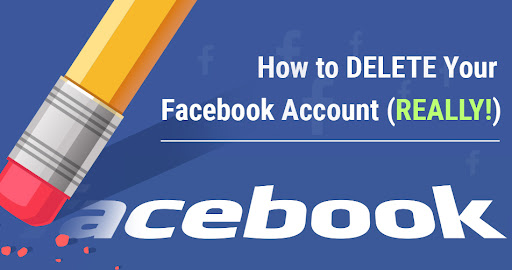
Что увидят пользователи после закрытия профиля
Пользователи, от которых закрыли страницу, смогут увидеть не так много.
Перечень доступных после закрытия аккаунта данных обычно выглядит так:
- имя;
- возраст;
- пол;
- дата рождения;
- семейное положение;
- список родственников;
- контактная информация (телефон, адрес электронной почты);
- аккаунты в других социальных сетях;
- место учебы или работы.
Как видите, блокировка доступа, отключение и даже удаление аккаунта в FB не представляет проблем. Поэтому можно сделать это в любой момент, когда только потребуется. Хотя, конечно, удалить данные полностью из сети почти невозможно — всё равно где-то могут остаться копии. Таковы издержки социальной жизни в режиме онлайн.
Читайте также:


